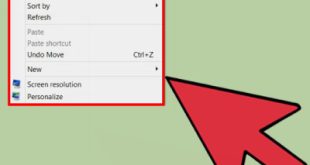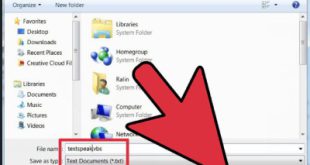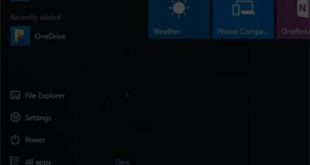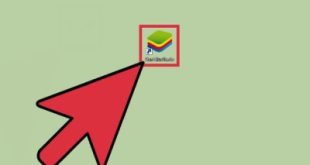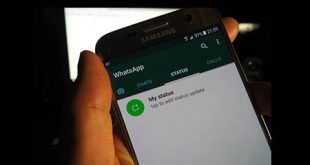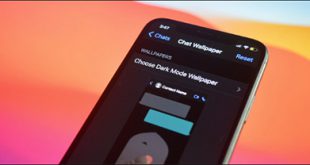تابع VLOOKUP به شبیه سازی داده های بزرگ کمک می کند. با نحوه استفاده از تابع VLOOKUP در اکسل آشنا شوید. همگام سازی داده های بزرگ در اکسل زمان زیادی می برد. بنابراین قابلیتی در این زمینه ایجاد شده است که به شما کمک می کند تا به راحتی این کار را انجام دهید. نحوه استفاده از فرمول VLOOKUP در اکسل برای هماهنگ کردن مقادیر زیاد داده در مایکروسافت اکسل یک کار بسیار زمان بر است. این مشکل زمانی تشدید می شود که شما نیاز به مقایسه داده ها از چندین جدول دارید. آخرین کاری که می خواهید انجام دهید این است که سلول ها را به صورت دستی با کپی و چسباندن جابجا کنید. اما خوشبختانه، شما مجبور نیستید. عملکرد VLOOKUP به خودکار کردن این کار و صرفه جویی در زمان کمک می کند. من می دانم که “عملکرد VLOOKUP” عجیب ترین و پیچیده ترین چیز به نظر می رسد. با این حال، زمانی که خواندن این مقاله را به پایان می رسانید، ممکن است تعجب کنید که چگونه تا به حال از اکسل بدون آن استفاده کرده اید. عملکرد VLOOKUP مایکروسافت ساده تر از آن چیزی است که فکر می کنید. همچنین، بسیار قوی است.VLOOKUP دقیقا چه کاری انجام می دهد؟ در اینجا یک توضیح ساده وجود دارد: تابع VLOOKUP به دنبال یک مقدار خاص در داده های شما می گردد و هنگامی که آن مقدار را پیدا کرد، می تواند اطلاعات دیگری را در مورد آن مقدار پیدا کرده و نمایش دهد.VLOOKUP چگونه کار می کند؟ در اکسل، این به معنای جستجوی عمودی دادهها با استفاده از ستونهای صفحه گسترده و شناسه منحصربهفرد درون آن ستونها به عنوان مبنای جستجوی شماست. وقتی دادههای خود را جستجو میکنید، باید در یک لیست عمودی در هر کجا که باشد ظاهر شود. فرمول همیشه به سمت راست اشاره می کند. هنگامی که یک VLOOKUP در اکسل انجام می دهید، اساساً به دنبال داده های جدید در یک صفحه هستید. شما با داده های فعلی خود بسیار متفاوت از داده های قبلی خود هستید. هنگامی که VLOOKUP این جستجو را انجام می دهد، همیشه به دنبال داده های جدید در سمت راست داده های موجود می گردد. برای مثال، اگر یک کاربرگ حاوی لیست عمودی نامها و کاربرگ دیگر حاوی فهرست سازماندهی نشده از آن نامها و آدرسهای ایمیل آنها باشد، میتوانید از VLOOKUP برای بازیابی آن آدرسهای ایمیل به ترتیب فهرست شده استفاده کنید. در اولین صفحه گسترده شما، این آدرسهای ایمیل باید در ستون سمت راست عناوین دیگر صفحهگسترده ظاهر شوند. در غیر این صورت، اکسل آنها را پیدا نخواهد کرد.فرمول به یک شناسه منحصر به فرد برای بازیابی داده ها نیاز داردراز نحوه کار VLOOKUP در شناسه های منحصر به فرد است. شناسه منحصر به فرد، بخشی از اطلاعات است که توسط هر دو منبع داده به اشتراک گذاشته می شود و همانطور که از نام آن پیداست، منحصر به فرد است (یعنی شناسه ای با تنها یک رکورد که به پایگاه داده شما تعلق دارد). ). شناسههای منحصربهفرد شامل کدهای محصول، واحدهای انبارداری (SKU) و مخاطبین مشتری است. نحوه استفاده از VLOOKUP را در ستونی از سلول های اکسل که می خواهید با داده های جدید پر کنید، نشان دهید. “Function” (Fx) > VLOOKUP را انتخاب کنید و این فرمول را در سلول انتخاب شده وارد کنید. مقدار جستجویی را که میخواهید دادههای جدید را برای آن بازیابی کنید، وارد کنید. یک ماتریس صفحه گسترده حاوی اطلاعاتی که می خواهید وارد کنید. شماره ستون دادههایی را که میخواهید اکسل برگرداند، وارد کنید. عبارت جستجوی خود را برای مطابقت دقیق یا تقریبی با عبارت جستجوی خود وارد کنید. روی Done (یا Enter) کلیک کنید و ستون جدید خود را پر کنید.در مراحل زیر، با استفاده از نام مشتری بهعنوان شناسه منحصربهفرد، به هر یک مقدار اختصاص دهید تا MRR هر مشتری را پیدا کنید.ما این اجزا را از هم جدا خواهیم کرد. 1. ستون سلول هایی را که می خواهید با داده های جدید پر کنید انتخاب کنید
تابع VLOOKUP به شبیه سازی داده های بزرگ کمک می کند. با نحوه استفاده از تابع VLOOKUP در اکسل آشنا شوید. همگام سازی داده های بزرگ در اکسل زمان زیادی می برد. بنابراین قابلیتی در این زمینه ایجاد شده است که به شما کمک می کند تا به راحتی این کار را انجام دهید. نحوه استفاده از فرمول VLOOKUP در اکسل برای هماهنگ کردن مقادیر زیاد داده در مایکروسافت اکسل یک کار بسیار زمان بر است. این مشکل زمانی تشدید می شود که شما نیاز به مقایسه داده ها از چندین جدول دارید. آخرین کاری که می خواهید انجام دهید این است که سلول ها را به صورت دستی با کپی و چسباندن جابجا کنید. اما خوشبختانه، شما مجبور نیستید. عملکرد VLOOKUP به خودکار کردن این کار و صرفه جویی در زمان کمک می کند. من می دانم که “عملکرد VLOOKUP” عجیب ترین و پیچیده ترین چیز به نظر می رسد. با این حال، زمانی که خواندن این مقاله را به پایان می رسانید، ممکن است تعجب کنید که چگونه تا به حال از اکسل بدون آن استفاده کرده اید. عملکرد VLOOKUP مایکروسافت ساده تر از آن چیزی است که فکر می کنید. همچنین، بسیار قوی است.VLOOKUP دقیقا چه کاری انجام می دهد؟ در اینجا یک توضیح ساده وجود دارد: تابع VLOOKUP به دنبال یک مقدار خاص در داده های شما می گردد و هنگامی که آن مقدار را پیدا کرد، می تواند اطلاعات دیگری را در مورد آن مقدار پیدا کرده و نمایش دهد.VLOOKUP چگونه کار می کند؟ در اکسل، این به معنای جستجوی عمودی دادهها با استفاده از ستونهای صفحه گسترده و شناسه منحصربهفرد درون آن ستونها به عنوان مبنای جستجوی شماست. وقتی دادههای خود را جستجو میکنید، باید در یک لیست عمودی در هر کجا که باشد ظاهر شود. فرمول همیشه به سمت راست اشاره می کند. هنگامی که یک VLOOKUP در اکسل انجام می دهید، اساساً به دنبال داده های جدید در یک صفحه هستید. شما با داده های فعلی خود بسیار متفاوت از داده های قبلی خود هستید. هنگامی که VLOOKUP این جستجو را انجام می دهد، همیشه به دنبال داده های جدید در سمت راست داده های موجود می گردد. برای مثال، اگر یک کاربرگ حاوی لیست عمودی نامها و کاربرگ دیگر حاوی فهرست سازماندهی نشده از آن نامها و آدرسهای ایمیل آنها باشد، میتوانید از VLOOKUP برای بازیابی آن آدرسهای ایمیل به ترتیب فهرست شده استفاده کنید. در اولین صفحه گسترده شما، این آدرسهای ایمیل باید در ستون سمت راست عناوین دیگر صفحهگسترده ظاهر شوند. در غیر این صورت، اکسل آنها را پیدا نخواهد کرد.فرمول به یک شناسه منحصر به فرد برای بازیابی داده ها نیاز داردراز نحوه کار VLOOKUP در شناسه های منحصر به فرد است. شناسه منحصر به فرد، بخشی از اطلاعات است که توسط هر دو منبع داده به اشتراک گذاشته می شود و همانطور که از نام آن پیداست، منحصر به فرد است (یعنی شناسه ای با تنها یک رکورد که به پایگاه داده شما تعلق دارد). ). شناسههای منحصربهفرد شامل کدهای محصول، واحدهای انبارداری (SKU) و مخاطبین مشتری است. نحوه استفاده از VLOOKUP را در ستونی از سلول های اکسل که می خواهید با داده های جدید پر کنید، نشان دهید. “Function” (Fx) > VLOOKUP را انتخاب کنید و این فرمول را در سلول انتخاب شده وارد کنید. مقدار جستجویی را که میخواهید دادههای جدید را برای آن بازیابی کنید، وارد کنید. یک ماتریس صفحه گسترده حاوی اطلاعاتی که می خواهید وارد کنید. شماره ستون دادههایی را که میخواهید اکسل برگرداند، وارد کنید. عبارت جستجوی خود را برای مطابقت دقیق یا تقریبی با عبارت جستجوی خود وارد کنید. روی Done (یا Enter) کلیک کنید و ستون جدید خود را پر کنید.در مراحل زیر، با استفاده از نام مشتری بهعنوان شناسه منحصربهفرد، به هر یک مقدار اختصاص دهید تا MRR هر مشتری را پیدا کنید.ما این اجزا را از هم جدا خواهیم کرد. 1. ستون سلول هایی را که می خواهید با داده های جدید پر کنید انتخاب کنید 
 در مرحله اول ستون مورد نیاز را مشخص کنید، به یاد داشته باشید که به دنبال دریافت اطلاعات از صفحه دیگری و ذخیره آن در این صفحه هستید. با در نظر گرفتن این موضوع، برای درآمد تکرارشونده ماهانه، کادر کنار سلولهایی را که میخواهید اطلاعات بیشتری درباره آنها داشته باشید، با عنوان مناسب در سلول بالا، مانند “MRR” علامت بزنید. این ستون جدید جایی است که داده های دریافتی شما در آن قرار می گیرند. “Function” (Fx) > VLOOKUP را انتخاب کنید و این فرمول را در سلول انتخاب شده وارد کنید.
در مرحله اول ستون مورد نیاز را مشخص کنید، به یاد داشته باشید که به دنبال دریافت اطلاعات از صفحه دیگری و ذخیره آن در این صفحه هستید. با در نظر گرفتن این موضوع، برای درآمد تکرارشونده ماهانه، کادر کنار سلولهایی را که میخواهید اطلاعات بیشتری درباره آنها داشته باشید، با عنوان مناسب در سلول بالا، مانند “MRR” علامت بزنید. این ستون جدید جایی است که داده های دریافتی شما در آن قرار می گیرند. “Function” (Fx) > VLOOKUP را انتخاب کنید و این فرمول را در سلول انتخاب شده وارد کنید. 
 روی Fx کلیک کنید در سمت چپ نوار متن در بالای صفحه گسترده، در سمت چپ نوار متن در بالای صفحه گسترده، نماد عمل کوچکی را خواهید دید که شبیه یک اسکریپت :fx است. روی اولین سلول خالی زیر عنوان ستون خود کلیک کنید، سپس روی نماد تابع کلیک کنید. کادری با عنوان Formula Builder یا Insert Function در سمت راست صفحه ظاهر می شود (بسته به نسخه اکسل شما).”VLOOKUP” را از لیست گزینه های موجود در فرمول ساز پیدا کرده و انتخاب کنیدسپس OK یا تابع Insert را برای شروع ایجاد VLOOKUP انتخاب کنید. سلولی که در حال حاضر در صفحه گسترده شما انتخاب شده است باید به این صورت باشد: Enter Any Cell=VLOOKUP در سلول اول، زمان پر کردن فرمول با چهار معیار مختلف فرا رسیده است. این معیارها به اکسل کمک می کنند تا دقیقاً مشخص کند اطلاعات مورد نظر شما در کجا قرار دارد و چه چیزی را باید جستجو کنید. مقدار جستجو را برای بازیابی داده های جدید وارد کنید.
روی Fx کلیک کنید در سمت چپ نوار متن در بالای صفحه گسترده، در سمت چپ نوار متن در بالای صفحه گسترده، نماد عمل کوچکی را خواهید دید که شبیه یک اسکریپت :fx است. روی اولین سلول خالی زیر عنوان ستون خود کلیک کنید، سپس روی نماد تابع کلیک کنید. کادری با عنوان Formula Builder یا Insert Function در سمت راست صفحه ظاهر می شود (بسته به نسخه اکسل شما).”VLOOKUP” را از لیست گزینه های موجود در فرمول ساز پیدا کرده و انتخاب کنیدسپس OK یا تابع Insert را برای شروع ایجاد VLOOKUP انتخاب کنید. سلولی که در حال حاضر در صفحه گسترده شما انتخاب شده است باید به این صورت باشد: Enter Any Cell=VLOOKUP در سلول اول، زمان پر کردن فرمول با چهار معیار مختلف فرا رسیده است. این معیارها به اکسل کمک می کنند تا دقیقاً مشخص کند اطلاعات مورد نظر شما در کجا قرار دارد و چه چیزی را باید جستجو کنید. مقدار جستجو را برای بازیابی داده های جدید وارد کنید. 
 در این مرحله روی هر سلولی کلیک کنید. اولین معیار، مقدار جستجوی شما است: این مقدار در صفحه گسترده اکسل شما است که داده های مرتبط با آن را دارد. برای وارد کردن آن، روی سلول حاوی مقدار مربوطه کلیک کنید. در مثال بالا، در سلول A2 قرار دارد. این کار شروع به انتقال داده های جدید شما به D2 می کند زیرا این سلول نام مشتری را در A2 به عنوان MRR نشان می دهد. به یاد داشته باشید که عبارت جستجوی شما می تواند هر چیزی باشد: متن، اعداد، پیوندهای وب سایت و غیره.اگر مقداری که میخواهید با مقدار صفحهگسترده مطابقت داشته باشد، این تابع دادههای مورد نظر شما را برمیگرداندوارد کردن یک آرایه از یک جدول صفحه گسترده حاوی داده های مورد نظر
در این مرحله روی هر سلولی کلیک کنید. اولین معیار، مقدار جستجوی شما است: این مقدار در صفحه گسترده اکسل شما است که داده های مرتبط با آن را دارد. برای وارد کردن آن، روی سلول حاوی مقدار مربوطه کلیک کنید. در مثال بالا، در سلول A2 قرار دارد. این کار شروع به انتقال داده های جدید شما به D2 می کند زیرا این سلول نام مشتری را در A2 به عنوان MRR نشان می دهد. به یاد داشته باشید که عبارت جستجوی شما می تواند هر چیزی باشد: متن، اعداد، پیوندهای وب سایت و غیره.اگر مقداری که میخواهید با مقدار صفحهگسترده مطابقت داشته باشد، این تابع دادههای مورد نظر شما را برمیگرداندوارد کردن یک آرایه از یک جدول صفحه گسترده حاوی داده های مورد نظر 
 فیلدهای نشان داده شده در تصویر را پر کنید، در کنار فیلد “جدول ماتریس”، محدوده سلول هایی که می خواهید جستجو کنید و صفحه ای که این سلول ها در آن قرار دارند را انتخاب کنید. با استفاده از قالب نشان داده شده در تصویر بالا قرار گرفته اند. ورودی بالا به این معنی است که داده های مورد نظر ما در کاربرگ به نام «صفحات» است و در هر نقطه بین ستون B و ستون K یافت می شود. برگه حاوی اطلاعات شما باید در فایل اکسل فعلی شما باشد. این بدان معنی است که دادههای شما ممکن است در یک جدول سلولی جداگانه در جایی از صفحهگسترده فعلی شما یا در صفحهگسترده پیوندی دیگری در پایین کتاب کار شما باشد. همانطور که در زیر نشان داده شده است:
فیلدهای نشان داده شده در تصویر را پر کنید، در کنار فیلد “جدول ماتریس”، محدوده سلول هایی که می خواهید جستجو کنید و صفحه ای که این سلول ها در آن قرار دارند را انتخاب کنید. با استفاده از قالب نشان داده شده در تصویر بالا قرار گرفته اند. ورودی بالا به این معنی است که داده های مورد نظر ما در کاربرگ به نام «صفحات» است و در هر نقطه بین ستون B و ستون K یافت می شود. برگه حاوی اطلاعات شما باید در فایل اکسل فعلی شما باشد. این بدان معنی است که دادههای شما ممکن است در یک جدول سلولی جداگانه در جایی از صفحهگسترده فعلی شما یا در صفحهگسترده پیوندی دیگری در پایین کتاب کار شما باشد. همانطور که در زیر نشان داده شده است: 
 امکان ایجاد چندین برگه جداگانه در اکسل وجود دارد، به عنوان مثال، اگر داده های شما در “Sheet2” بین سلول های C7 و L18 باشد، ورودی آرایه جدول شما “Sheet2!C7:L18” خواهد بود. . شماره ستون دادههایی را که میخواهید اکسل برگرداند، وارد کنید. در فیلد آرایه جدول، «شماره فهرست ستون» آرایه جدول مورد نظر را وارد کنید.به عنوان مثال، اگر روی ستونهای B تا K تمرکز میکنید، اما مقادیر خاصی که میخواهید در ستون K هستند، در قسمت Column Index Number «10» را وارد کنید زیرا ستون K دهمین ستون از سمت چپ است.. .
امکان ایجاد چندین برگه جداگانه در اکسل وجود دارد، به عنوان مثال، اگر داده های شما در “Sheet2” بین سلول های C7 و L18 باشد، ورودی آرایه جدول شما “Sheet2!C7:L18” خواهد بود. . شماره ستون دادههایی را که میخواهید اکسل برگرداند، وارد کنید. در فیلد آرایه جدول، «شماره فهرست ستون» آرایه جدول مورد نظر را وارد کنید.به عنوان مثال، اگر روی ستونهای B تا K تمرکز میکنید، اما مقادیر خاصی که میخواهید در ستون K هستند، در قسمت Column Index Number «10» را وارد کنید زیرا ستون K دهمین ستون از سمت چپ است.. . 
 در این مرحله ستون مورد نظر شماره 6 را تایپ کنید. عبارت جستجوی خود را برای مطابقت دقیق یا تقریبی با مقدار جستجو وارد کنید.
در این مرحله ستون مورد نظر شماره 6 را تایپ کنید. عبارت جستجوی خود را برای مطابقت دقیق یا تقریبی با مقدار جستجو وارد کنید. 
 محدوده جستجوی خود را مشخص کنید در شرایطی مانند ما، با توجه به درآمد ماهانه خود، باید دقیقاً با جدول مورد نظر مطابقت داشته باشید. برای انجام این کار، “FALSE” را در قسمت “Search range” وارد کنید. این به اکسل می گوید که شما فقط می خواهید درآمد دقیق هر مخاطب فروش را پیدا کنید. برای پاسخ به سوال مهم شما: بله، می توانید به جای تطبیق دقیق در اکسل، یک تطابق فازی پیدا کنید. برای انجام این کار، در قسمت چهارم نشان داده شده در بالا، به جای FALSE، TRUE را بنویسید. وقتی VLOOKUP برای منطبقهای فازی پیکربندی میشود، بهجای دادههایی که بیشتر شبیه به آن مقدار هستند، به دنبال شبیهترین دادهها به مقدار جستجوی خود میگردد.به عنوان مثال، اگر به دنبال اطلاعاتی در لیستی از پیوندهای وب سایت هستید و برخی از پیوندهای شما با “https://” شروع می شوند، اگر پیوندها قبلاً برچسب گذاری شده اند، می توانید مطابقت نزدیک را پیدا کنید.”https://”. / نیستند. بنابراین بقیه پیوندها بدون این تگ متن اصلی مطابقت دارند و اگر فرمول VLOOKUP شما پیدا نشود، باعث خطا می شود. برای تکمیل آن روی «انجام شد» (یا «Enter») کلیک کنید. در ستون جدید خود، برای وارد کردن رسمی مقادیر مورد نیاز در ستون جدید خود از مرحله 1، پس از پر کردن فیلد “Search Range”، روی “انجام شد” یا “Enter” (بسته به نسخه اکسل خود) کلیک کنید. اولین سلول خود را پر کنید. می توانید از این فرصت استفاده کنید و به صفحه گسترده دیگری مراجعه کنید تا مطمئن شوید این مقدار درست است.
محدوده جستجوی خود را مشخص کنید در شرایطی مانند ما، با توجه به درآمد ماهانه خود، باید دقیقاً با جدول مورد نظر مطابقت داشته باشید. برای انجام این کار، “FALSE” را در قسمت “Search range” وارد کنید. این به اکسل می گوید که شما فقط می خواهید درآمد دقیق هر مخاطب فروش را پیدا کنید. برای پاسخ به سوال مهم شما: بله، می توانید به جای تطبیق دقیق در اکسل، یک تطابق فازی پیدا کنید. برای انجام این کار، در قسمت چهارم نشان داده شده در بالا، به جای FALSE، TRUE را بنویسید. وقتی VLOOKUP برای منطبقهای فازی پیکربندی میشود، بهجای دادههایی که بیشتر شبیه به آن مقدار هستند، به دنبال شبیهترین دادهها به مقدار جستجوی خود میگردد.به عنوان مثال، اگر به دنبال اطلاعاتی در لیستی از پیوندهای وب سایت هستید و برخی از پیوندهای شما با “https://” شروع می شوند، اگر پیوندها قبلاً برچسب گذاری شده اند، می توانید مطابقت نزدیک را پیدا کنید.”https://”. / نیستند. بنابراین بقیه پیوندها بدون این تگ متن اصلی مطابقت دارند و اگر فرمول VLOOKUP شما پیدا نشود، باعث خطا می شود. برای تکمیل آن روی «انجام شد» (یا «Enter») کلیک کنید. در ستون جدید خود، برای وارد کردن رسمی مقادیر مورد نیاز در ستون جدید خود از مرحله 1، پس از پر کردن فیلد “Search Range”، روی “انجام شد” یا “Enter” (بسته به نسخه اکسل خود) کلیک کنید. اولین سلول خود را پر کنید. می توانید از این فرصت استفاده کنید و به صفحه گسترده دیگری مراجعه کنید تا مطمئن شوید این مقدار درست است. 
 پس از پر شدن ستون اول پر می شود. در این صورت روی اولین سلول پر شده کلیک کنید، بقیه ستون جدید را با هر مقدار بعدی پر کنید و سپس روی مربع کوچکی که در گوشه سمت راست پایین این سلول ظاهر می شود کلیک کنید. تمام مقادیر شما باید نمایش داده شود.
پس از پر شدن ستون اول پر می شود. در این صورت روی اولین سلول پر شده کلیک کنید، بقیه ستون جدید را با هر مقدار بعدی پر کنید و سپس روی مربع کوچکی که در گوشه سمت راست پایین این سلول ظاهر می شود کلیک کنید. تمام مقادیر شما باید نمایش داده شود. 
 شما همچنین می توانید ستون های دیگر را با این راه حل VLOOKUP پر کنید. مایکروسافت اکسل یک ابزار عالی برای دقت و مقیاس بندی بالا است، به خصوص با عملکرد VLOOKUP. منبع: خوی وب
شما همچنین می توانید ستون های دیگر را با این راه حل VLOOKUP پر کنید. مایکروسافت اکسل یک ابزار عالی برای دقت و مقیاس بندی بالا است، به خصوص با عملکرد VLOOKUP. منبع: خوی وب
تابع VLOOKUP/ نحوه استفاده از VLOOKUP در اکسل
.